Google Earth is een ongelooflijke manier om kijk naar plaatsen zowel dichtbij als ver weg van het comfort van uw eigen huis. Als u op zoek bent naar manieren om dieper in te gaan op Google Earth, naast de eenvoudige functies die beschikbaar zijn in de browserversie, kunt u de tijd nemen om Google Earth Pro gratis te downloaden.
Inhoud
- Stap 1: Kies de download die bij u past
- Stap 2: Ga akkoord met de voorwaarden
- Stap 3: Lees opstarttips
- Stap 4: Experimenteer met de functies
Het goede nieuws is dat het downloaden van Google Earth Pro nu een vrij snel en eenvoudig proces is kan in een mum van tijd geografische kenmerken en steden over de hele wereld in kaart brengen door deze te volgen stappen.
Aanbevolen video's
Stap 1: Kies de download die bij u past
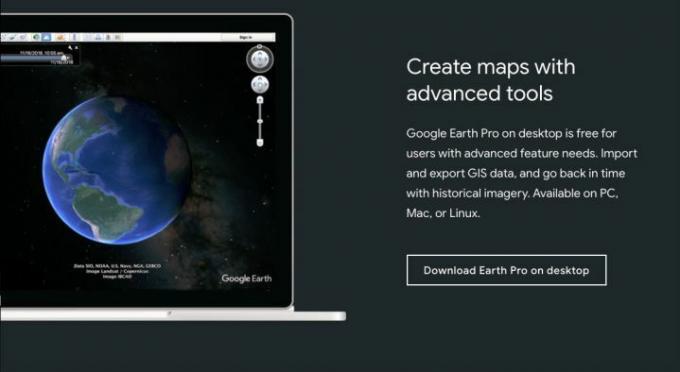
Google heeft het downloadproces van Google Earth Pro vernieuwd en eenvoudiger dan ooit gemaakt. Begin met kop naar de Google Earth-website. U ziet onmiddellijk in de rechterbovenhoek van de webpagina een optie om dit te doen Lanceer de aarde. Als u alleen de basisversie van Google Earth wilt, is dit de beste optie, omdat de versie in de browser snel en gemakkelijk toegankelijk is.
We concentreren ons echter op Google Earth Pro, een veelzijdigere en completere optie die is ontworpen om naar uw desktop te worden gedownload. Scroll helemaal naar beneden totdat je de kop ziet die zegt Maak kaarten met geavanceerde tools. Hier zou u een optie moeten zien Download Earth Pro op het bureaublad. Klik op deze optie.
Dit zou u de juiste download voor uw besturingssysteem moeten opleveren. U kunt echter wel problemen met de installatie voor Windows of Mac oplossen op deze webpagina als je moet. Merk op dat Earth Pro ook compatibel is met Linux-systemen.
Stap 2: Ga akkoord met de voorwaarden
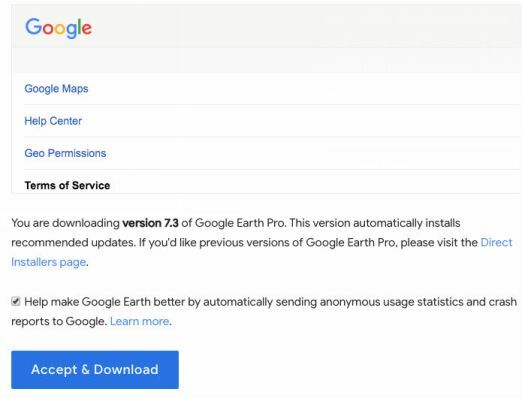
Google vraagt u nu akkoord te gaan met het privacybeleid van Earth en laat u weten dat u de nieuwste versie van Earth Pro downloadt. Let op het selectievakje voor de functie waarmee Google anonieme rapporten over uw activiteit verzendt, tenzij u deze optie uitschakelt. Klik op de Accepteren en downloaden om de voorwaarden te accepteren en het installatieproces te starten.
Het bestand wordt nu naar uw computer gedownload. Wanneer het klaar is, opent u het om het installatieproces te starten. Afhankelijk van uw besturingssysteem kan Google u vragen waar u het programma wilt installeren en hoe de installatie zou moeten werken. Mogelijk moet u op dit moment uw aanmeldingsgegevens voor het desktopbesturingssysteem gebruiken.
Stap 3: Lees opstarttips
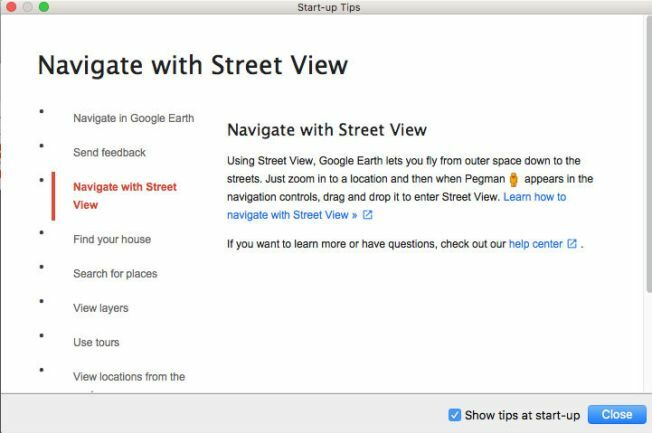
Wanneer het downloaden is voltooid, zal Google Earth een van uw toepassingen zijn. Start het en de software zal starten, maar het zou ook een venster moeten bevatten met een lijst met tips om te beginnen. Lees deze tips voor meer informatie over de software en het gebruik van de basisfuncties. Het is een geweldige manier om te beginnen!
Stap 4: Experimenteer met de functies

Leren navigeren in Google Earth Pro kan enige tijd duren. Het is een goed idee om kennis te maken met de software en te zien wat deze kan doen. Begin rond te klikken en functies te verkennen. Met de knoppen bovenaan het programma kunt u vormen, paden en andere elementen aan de kaart toevoegen. Afbeeldingen opslaan is een andere optie in het hoofdmenu. Aan de linkerkant ziet u menu's voor het zoeken en opslaan van specifieke plaatsen. Je kunt ook verschillende informatielagen selecteren om toe te voegen of weg te halen, afhankelijk van wat je wilt zien. Op de kaart staan in- en uitzoomfuncties die doen denken aan Google Maps (waar u op elk moment naar kunt overschakelen met een van de tools van Earth Pro). Als het gaat om het verkennen van de gegevens, weet dan dat de bevindingen van Earth Pro afkomstig zijn van meer dan alleen Google: een verscheidenheid aan Amerikaanse instanties heeft bijgedragen. Kortom, de gegevens zijn van topklasse.
Hoewel rondklikken u ongetwijfeld zal intrigeren en inspireren, ligt niet alles in uw gezicht. Hier zijn enkele van de opwindende dingen die u kunt bereiken met Earth Pro:
- Toon historische weergaven van plaatsen in de afgelopen jaren. Dit betekent dat u het verkeer en de ontwikkeling uit het verleden kunt onderzoeken.
- Neem rondleidingen op door geografische gebieden of steden.
- Onderzoeksafstanden en de grootte van specifieke gebieden.
- Afbeeldingen opslaan.
- Importeren en exporteren van diverse GIS-gegevens van standaardsoftware zoals ArcGIS, QGIS en andere. De mogelijkheid om GIS-gegevens te importeren en exporteren betekent dat het programma indien nodig een professionele GIS-tool wordt.
- Pas de tijd van de dag aan.
U moet weten dat sommige afbeeldingen en andere gegevens verouderd kunnen zijn. Helaas geeft Google geen prioriteit aan het updaten van zijn software. Afhankelijk van uw doeleinden wilt u mogelijk geïmporteerde GIS-gegevens gebruiken. Google voert echter nog steeds sporadisch software-updates en aanpassingen uit.
Bijvoorbeeld, in 2016, heeft Google de oude verkeersoverlays en demografische gegevens verwijderd. Deze aanpassing doet niets af aan de sympathie of functionaliteit van Google Earth en blijft een favoriet onder gebruikers.
Google Earth is een ingenieuze en vermakelijke app om te ontdekken die zowel aan recreatieve als professionele behoeften voldoet. Het is moeilijk om gegevens actueel te houden in onze snel veranderende wereld, maar Google Earth geeft je nog steeds het gevoel dat je een goochelaar bent met de kracht om elk deel van de wereld vanaf je scherm te zien.
Aanbevelingen van de redactie
- De beste gratis software voor ouderlijk toezicht voor pc, Mac, iOS en Android
- Google Nest Wi-Fi Pro voegt Wi-Fi 6E toe, maar verliest compatibiliteit
- De beste MacBook Pro-hoesjes en covers
- De beste gratis muziekspelers voor MacOS
- De beste monitor voor de MacBook Pro
Upgrade uw levensstijlMet Digital Trends kunnen lezers de snelle technische wereld in de gaten houden met het laatste nieuws, leuke productrecensies, inzichtelijke redactionele artikelen en unieke sneak peeks.



